輪郭を調整する(ディテール)
カメラの仕様によりピクチャープロファイルで設定できる項目、内容が異なる場合があります。
被写体の輪郭を調整するディテールの付けかたを調整します。
[レベル]以外の項目は調整が複雑なため、まずは[レベル]だけの調整をおすすめします。
| 項目 | 設定値 |
|---|---|
| ディテール > レベル | –7(少ない) ~ +7(多い) |
| ディテール > 調整 > モード | オート / マニュアル |
| ディテール > 調整 > V/Hバランス | –2(垂直(V)が強い) ~ +2(水平(H)が強い) |
| ディテール > 調整 > B/Wバランス | タイプ1(黒色ディテールの割合が多い) ~ タイプ5(白色ディテールの割合が多い) |
| ディテール > 調整 > リミット | 0(強く制限する) ~ 7(制限しない) |
| ディテール > 調整 > クリスプニング | 0(制限しない) ~ 7(強く制限する) |
| ディテール > 調整 > 高輝度ディテール | 0(ディテール量:少) ~ 4(ディテール量:多) |
レベル
ディテールの量を決定します。
- ディテールを付けすぎると、被写体が透明感を失ったり違和感のある光沢になったりするなど、被写体が持つ本来の雰囲気を損ねることがあります。たとえば、光沢のある葉を撮影する場合にディテールを付けすぎると、まるでプラスチックのような光沢の葉になってしまいます。絵画を撮影する際などもディテールを少なくしたほうが良いでしょう。
- ディテールの付いた被写体の輪郭には縁取りが付き、太くなっているため、非常に細かい線で構成されている被写体にディテールを付けすぎると、本来の質感を失うことになります。(例:薄いレースカーテンなど)
- ゲインアップした際に発生するノイズの粒子もディテールによって輪郭が付き、ノイズが目立つため、ディテールを使用する場合はご注意ください。または[クリスプニング]でノイズに付くディテール量を調整します。
- 大画面になるほど輪郭が目立つため、大きなテレビやスクリーンで視聴する場合にはディテールを過度に付けないほうが良いでしょう。

ディテール:–

ディテール:+
モード
さらに細かくディテールの付けかたを調整するときは、[調整]メニューの[モード]を[マニュアル]にしてから以下の項目を設定します。
V/Hバランス
垂直(V)ディテールと水平(H)ディテールのバランスを変更します。垂直(V)ディテールは輪郭の上下に付加され、水平(H)ディテールは輪郭の左右に付加されます。
- テレビやコンピューターディスプレイなど、視聴するディスプレイの種類によってディテールの見えかたが変わることがあります。必要であれば[V/Hバランス]で調整します。
- 人の目や口のような、水平方向の要素を多く持った被写体の印象を強めたい場合には、垂直(V)ディテールの割合を増やします。
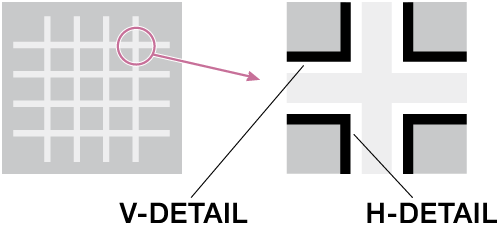
B/Wバランス
低輝度側に付ける黒色のディテールと高輝度側に付ける白色のディテール量のバランスを変更します。
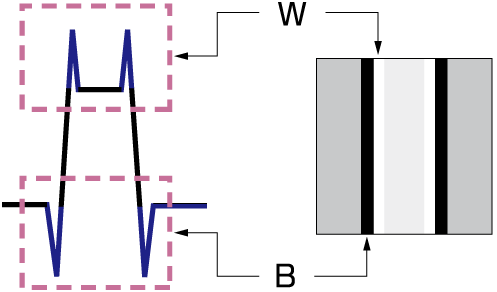
リミット
低輝度側に付ける黒色ディテール量と高輝度側に付ける白色ディテール量に最大値を設定し制限をかけます。黒色と白色の最大値を別々に調整することはできません。
- [B/Wバランス]と[リミット]は、黒色と白色のディテールの付加具合を変更する項目です。
- 黒色のディテールは、「力強さ」や「堅さ」、「存在感」といった印象を被写体に与えます。一方で、たとえば皺や毛穴が強調されるなど、場合によっては好ましくない影響を与えることがあります。
- 白色のディテールは、「透明感」や「輝き」といった印象を被写体に与えます。たとえば、宝石やグラスなどを撮影する場合には、白色のディテールの割合を増やして輝きを与え、 黒色のディテールの割合を減らして透明感を出すと良いでしょう。
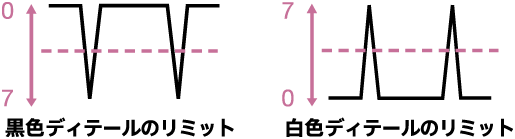
クリスプニング
ノイズに付いてしまうディテールを減らす機能です。ノイズ部分は強調されないように調整できます。
被写体にはディテールを付けたいが、ノイズはなるべく目立たせたくないときに使用します。
高輝度ディテール
明るい被写体に付くディテールのレベルを調整します。
高輝度の背景にある明るい被写体の輪郭をより強調したい場合などに使用します。